Jei pastebėjote, kad dirbate namuose, jums gali kilti klausimas, kaip jums seksis. Nors jūsų nešiojamas kompiuteris gali įvykdyti užduotį, jis gali įstrigti darbe. Kaip galite likti produktyvūs namų biure be kompiuterio?
Tada iškyla tokie dalykai kaip spausdintuvai, tinklo saugojimas ir nuolatinis atnaujinimas su jūsų darbdaviu. Kaip jūs netgi galite sau leisti įkurti namų biurą?
Atsakymas gali būti prieinamas kreditinės kortelės dydžio kompiuteris. Štai kaip sukurti „Raspberry Pi“ biudžetinį namų biurą.
1. Naudokite Raspberry Pi kaip stalinį kompiuterį

Pradėkime nuo pagrindų: padaryk darbo. Nepaisant kompaktiškų matmenų, „Raspberry Pi“ gali būti naudojamas kaip stalinis kompiuteris. „Linux“ turi daugybę biuro įrankių, kuriuos galite naudoti pakeisdami „Microsoft Office“. „LibreOffice“ yra geriausias pasirinkimas ir gali atidaryti bei išsaugoti atviruose dokumentų formatuose (pvz., DOCX, XLSX), kad būtų galima suderinti.
Tačiau jūs gausite skirtingus rezultatus, atsižvelgiant į tai, kokį modelį naudojate. Norėdami gauti geriausius rezultatus, „2019 Raspberry Pi 4“ daro puikų darbastalio pakeitimą produktyvumo tikslais. Jis turi galią, kurios jums reikia teksto apdorojimui ir kitoms biuro užduotims, nes už pagrindinį paketą - mažiau nei 50 USD.
Aviečių pi 4Aviečių pi 4 Pirkite dabar „Amazon“ $46.99
Bet jūs taip pat galite naudoti Raspberry Pi 3 kaip darbalaukis 7 patarimai, kaip naudoti „Raspberry Pi 3“ kaip stalinį kompiuterį su „Raspbian“Raspberry Pi 3 yra puikus darbastalio pakaitalas produktyvumo tikslais. Bet ar jūs gaunate geriausią spektaklį? Išbandykite šiuos septynis patarimus, kad patobulintumėte patirtį. Skaityti daugiau . Atlikdami keletą patarimų, net galite pasiekti „Google Apps“, kad padidintumėte debesies produktyvumą.
2. „Pi“ valdomas išmanusis biuras
Reikia eiti didesniame nei įprastame namų biure? „Raspberry Pi“ yra idealus daiktų interneto įrenginys, galintis paleisti ne tik keletą biuro programų.
Programinės įrangos kūrimo įmonė „Monterail“ naudojo „Raspberry Pis“ kontroliuoti savo išmaniojo biuro projektą. Tai apėmė „Pi“, paleidžiančią interneto serverį, skirtą žiniatinklio programai priglobti, kad būtų galima valdyti išmanųjį biurą, viena paleidžiama relės tvarkyklę lenta apšvietimui valdyti, televizoriaus skydelių „Pis“, garso pramogos biure, RGB LED lempos, net durų apsauga prieiga.
Tikrai intelektuali įstaiga, valdoma naudojant Raspberry Pi!
Žinoma, vargu ar jums reikės tokio protingo namų biuro. Bet tai turėtų suteikti jums gerą supratimą apie tai, ko galima pasiekti.
3. Spausdinimui naudokite „Raspberry Pi“
Vienas iš iššūkių, su kuriais galite susidurti skubios pagalbos namuose įstaigoje, yra spausdinimas. Laimei nustatant spausdintuvą „Raspberry Pi“ 6 būdai spausdinti su aviečių piNuvalykite savo „Raspberry Pi“ ir naudokite jį stalinių, nuotraukų spausdintuvų, etikečių spausdintuvų ir net 3D spausdintuvų valdymui! Skaityti daugiau yra tiesmukas.
Kol gamintojas siūlo „Linux“ spausdinimo tvarkykles, beveik bet kuris spausdintuvas turėtų dirbti su jūsų „Raspberry Pi“.
O kas, jei turite senesnį spausdintuvą be spausdinimo belaidžiu būdu? Esant ribotai vietai, galite laikyti spausdintuvą atokiau, galbūt atsarginėje patalpoje ar spintelėje.
Nesvarbu, ar naudojate „Raspberry Pi“ kaip stalinį kompiuterį, ar ne, USB spausdintuvą galima padaryti belaidžiu. Tiesiog prijunkite jį prie belaidžio „Raspberry Pi“ ir įdiekite CUP spausdinimo serverio programinę įrangą.
Per kelias minutes turite įrenginį, tinkantį spausdinti iš bet kurios tinklo vietos. Tai gali veikti ir su „Apple AirPrint“, taip pat su „Google“ spausdinimu iš debesies ir net 3D spausdintuvais.
4. Pridėkite būsenos ekraną prie savo stalo
Jei turite visišką prieigą prie savo įprasto kompiuterio, bet jums reikia daugiau informacijos, kad galėtumėte atlikti savo darbą, apsvarstykite būsenos rodinį. „Smashing“ yra „Sinatra“ prietaisų skydelis, leidžiantis rodyti beveik viską, ko tik norite.
Čia gali būti, pavyzdžiui, „Google“ kalendoriaus elementų sąrašas arba dabartiniai orai. Galite naudoti ją norėdami patikrinti savo įmonės žiniatinklio serverio būseną, patikrinti užduotis Asanoje ir dar daugiau.
Viskas, ko jums reikia, yra „Raspberry Pi“, prijungtas prie televizoriaus. Būsenos ekranas gali sutaupyti daug laiko, kai užduotis įjungiama jūsų kompiuteryje. Užuot tikrinę telefoną ar spustelėję „Alt-Tab“, kad pamatytumėte kitą programą, galite tiesiog žvilgtelėti į būsenos ekraną.
Iš pradžių sukurta brūkšniams Triuškinantis projektas perėmė kodekso kūrimą. Jis turėtų veikti su daugeliu „Raspberry Pi“ modelių, įskaitant „Zero“.
5. Nepakankamai galingas? Naudokite Raspberry Pi kaip ploną klientą
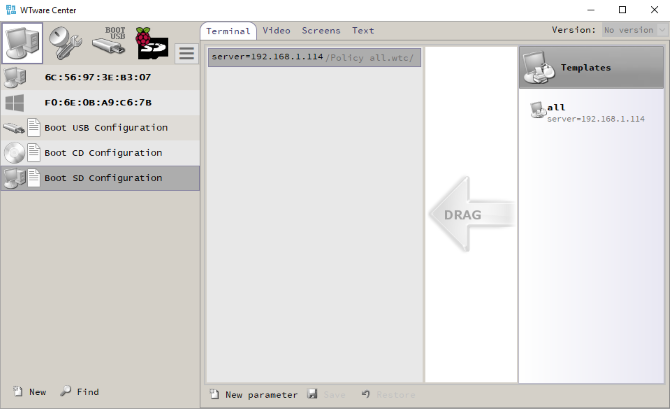
Kai kuriais atvejais jums gali atrodyti, kad „Raspberry Pi“ nėra pakankamai galingas įprastam kasdieniniam naudojimui. Čia yra dvi galimybės: pirmoji - surinkti į nuotolinį kompiuterį. Naudodamiesi RDP arba VNC, galite užmegzti nuotolinį ryšį iš „Raspberry Pi“ į bet kurį kitą kompiuterį. „Linux“, „Windows“, „macOS“ - galite nuotoliniu būdu valdyti bet kurią operacinę sistemą.
Tačiau jei tai netinka (nuotolinei prieigai yra apribojimų), alternatyva yra nustatyti Pi kaip paprastą klientą. Tai yra artimiausias būdas pasiekti „Windows“ savo „Raspberry Pi“.
Naudodami įrankį, vadinamą „WTWare“, galite naudoti „Pi“ kaip „Windows“ stalinio kompiuterio klientą. Bus prieinamos visos kompiuterio galimybės, tačiau tam reikia patikimo tinklo ryšio. Jums taip pat reikės nuotolinio „Windows“ kompiuterio, nustatyto naudojant „WTWare“. Mūsų vadovas, kaip sukonfigūruoti a Raspberry Pi, kaip „Windows“ plonas klientas Kaip nustatyti „Raspberry Pi“ kaip „Windows Thin Client“Negalite paleisti „Windows“ naudodami „Raspberry Pi“, bet galite pasiekti nuotolinį darbalaukį, sukonfigūravę „Raspberry Pi“ kaip ploną klientą. Skaityti daugiau padės jums čia.
6. Norėdami parodyti, kad dirbate, naudokite būsenos lemputę
Kaip lempa už įrašų studijos ribų, protinga leisti žmonėms, su kuriais gyvenate, žinoti, kada esate užimtas. Raspberry Pi čia taip pat gali padėti pademonstravo Elio Struyfas.
Jo projekte dirba „Raspberry Pi Zero W“, „Pimoroni Unicorn pHAT“ ir integracija su „Microsoft“ komandomis. „DietPi“ veikia „Zero W“ su „Homebridge“ įrenginiams ir programinei įrangai integruoti. Python kodas įjungia ir išjungia šviesos diodus.
Šviesa įsijungia, kai „Elio“ yra pokalbis, su trimis nustatymais: žalia, jei įmanoma, raudona, kai užimta, ir geltona, jei ne.
Tai puikus sprendimas tos senos problemos, kai gali būti sutrikdyta dirbant iš namų.
7. Raspberry Pi žiniatinklio ir failų serveris
Galbūt jūs naudojate „Raspberry Pi“ kaip stalinį kompiuterį ir reikia saugoti duomenis failų serveryje. Gal esate žiniatinklio kūrėjas ir norint atlikti inscenizaciją reikalinga bandomoji svetainės versija.
Bet kuriuo atveju galite sukonfigūruoti „Raspberry Pi“ paleisti kaip serverį. Jis tinka visų tipų serverių projektams, įskaitant failų serverį. Jūs netgi galite sukonfigūruoti mažąjį kompiuterį kaip vietinį žiniatinklio serverį. Jis gali talpinti viską, nuo statinių HTML puslapių iki duomenų bazių valdomų PHP svetainių.
Peržiūrėkite mūsų vadovą skirtingam Raspberry Pi serverių projektai 7 puikios projekto idėjos, kaip naudoti „Raspberry Pi“ kaip serverįRaspberry Pi gali veikti kaip serveris ne tik paprastiems vienkartiniams projektams. Peržiūrėkite šias „Raspberry Pi“ serverio projekto idėjas ir sužinokite daugiau iš jų. Skaityti daugiau kad sužinotum daugiau.
Puikūs būdai sukurti savo namų biurą naudojant Raspberry Pi
Jau dabar jūs turėtumėte pamatyti, kaip „Raspberry Pi“ tapo tinkamu darbastalio pakeitimu, idealiu atveju ad hoc, mažo biudžeto namų biure. O galimybės pranoksta nuo spausdinimo tvarkymo iki integracijos kaip intelektualiojo biuro centro.
Trumpai tariant, jei dirbate iš namų per trumpą laiką ir turite išlikti produktyvus, šis kompaktiškas, įperkamas kompiuteris yra idealus.
Naudojate savo „Raspberry Pi“ darbui ir kitiems jautriems projektams? Sužinokite, kaip tai padaryti apsaugokite savo Raspberry Pi Ar jūsų aviečių pi yra saugus?„Raspberry Pi“ gali būti naujausias pasaulio kompiuteris, tačiau jis vis tiek yra pažeidžiamas nuotolinių atakų ir įsilaužimo. Mes parodome, kaip tai apsaugoti. Skaityti daugiau nuo neteisėtos prieigos.
„Linux“, „pasidaryk pats“, programavimo ir techninių paaiškinimų saugumo, redaktoriaus pavaduotojas. Jis taip pat kuria „The Really Useful Podcast“ ir turi didelę patirtį palaikant darbalaukį ir programinę įrangą. Žurnalo „Linux Format“ bendradarbis Christianas yra „Raspberry Pi“ gamintojas, „Lego“ mėgėjas ir retro žaidimų gerbėjas.

